
发布时间:2022-12-13 10: 31: 14
品牌型号:联想ThinkPad E14
系统:Windows 10家庭版
软件版本:MathType 7
数学公式中,下标常被使用,尤其在有很多变量需要区分时。公式下标是正体还是斜体,取决于变量。公式下标怎么打出来?在数学公式编辑软件中,我们可以使用模板直接将下标打出来,选中下标后我们还可以对下标进行编辑。下面我们来看详细介绍吧!
一、公式下标是正体还是斜体
有些复杂的公式会存在下标,下标的书写有多种形式,有正体与斜体之分,那么,对于下标如何选择正体或斜体,这里我们简单介绍一下。
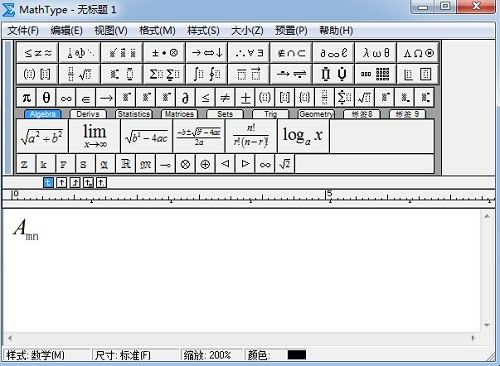
关于下标是正体还是斜体,主要取决于变量。下标正斜体的选择有两种情形,一种是与变量一致,即变量是正体下标便是正体。变量是斜体,下标便是斜体;另一种是下标与变量相反,即变量为正体,下标为斜体。
下面我们来看如何将下标打出来,以及如何设置下标正斜体吧!
二、公式下标怎么打出来
上面我们介绍了下标可以是正体,也可以是斜体,具体是哪种形式取决于变量。下面我们就来看如何在数学公式编辑软件中打出下标吧,这里我们以MathType为例,简单介绍打下标的过程,以及编辑下标的方法。
1.打下标
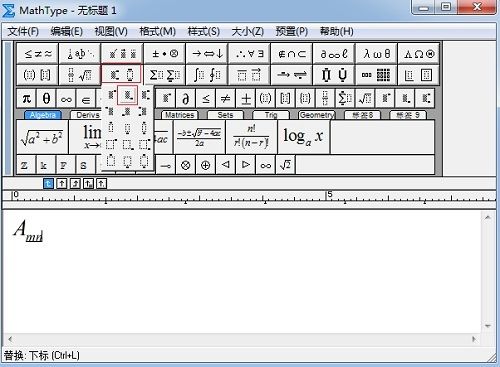
使用MathType打下标非常简单,在MathType模板中选择下标的添加位置,然后输入需要添加的内容即可。如图2,此时下标为斜体,这主要是由于变量也为斜体,这说明下标跟随了变量的样式。下面我们来看如何修改下标的正斜体吧!
2.编辑下标样式
(1)设为文本
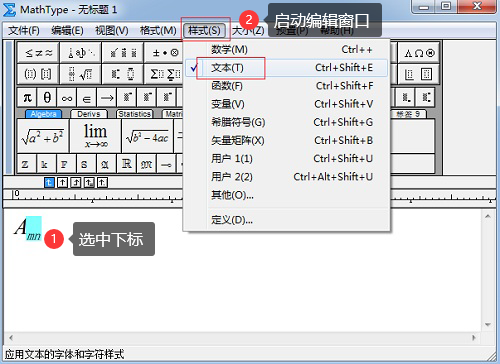
要修改下标样式,首先在编辑区域选中下标,然后单击展开顶部菜单栏【样式】,单击【文本】便可将下标设为文本。
(2)设置下标样式
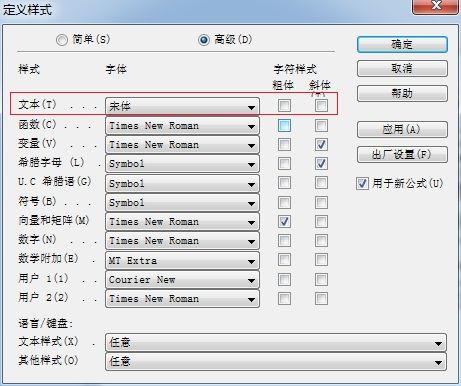
在图3步骤将下标设置为文本后,再次选中下标。然后,通过【样式——定义样式】打开设置窗口,在设置窗口中选择【高级】,将【文本】位置【斜体】的勾选取消,下标便可变为正体。
三、总结
以上便是,公式下标是正体还是斜体,公式下标怎么打出来的内容。关于公式下标是正体还是斜体,主要取决于变量,有时下标的样式与变量一致。有时,下标与变量不同。关于如何打出来公式下标,这里我们介绍了MathType打下标的方式,直接选择模板即可。MathType除了可以添加下标外,还可以编辑下标的正斜体。更多有关MathType使用技巧,请持续关注MathType中文网站!
展开阅读全文
︾